Safariの画面右下にあるボタンをタップすると、これまで開いていたWebページのタブが縦に立体的に並んで選べるようになります。このとき、画面下の[+]をタップすると、白紙の新しいタブが用意されます。あとはスマート検索フィールドに目的のWebサイトのURLや検索したいキーワードを打ち込めば、Webページを閲覧することができます。なお、iOS 7では基本的に開けるタブの数は24までですが、あまり開きすぎるとSafariの動作が遅くなる原因になります。たまに、不要なタブは閉じるようにしましょう。
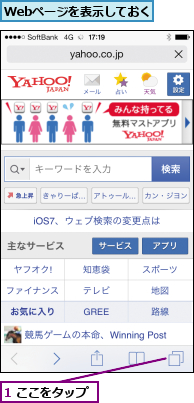
![2[+]をタップ,タブビューが表示された,新しいタブが追加され、白紙のページが表示される](/contents/304/img/img20131209134008077869.jpg)

Safariの画面右下にあるボタンをタップし、画面下の[+]をタップします。
Safariの画面右下にあるボタンをタップすると、これまで開いていたWebページのタブが縦に立体的に並んで選べるようになります。このとき、画面下の[+]をタップすると、白紙の新しいタブが用意されます。あとはスマート検索フィールドに目的のWebサイトのURLや検索したいキーワードを打ち込めば、Webページを閲覧することができます。なお、iOS 7では基本的に開けるタブの数は24までですが、あまり開きすぎるとSafariの動作が遅くなる原因になります。たまに、不要なタブは閉じるようにしましょう。
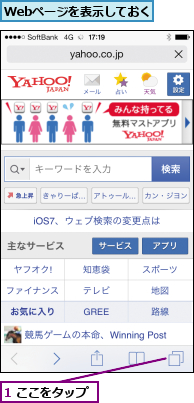
![2[+]をタップ,タブビューが表示された,新しいタブが追加され、白紙のページが表示される](/contents/304/img/img20131209134008077869.jpg)

この記事が気に入ったら
いいね!しよう
できるネットから最新の記事をお届けします。